- 사용자는 MP Navigator EX 스캐너 드라이버가 Windows에 설치되지 않은 것처럼 보인다고보고했습니다.
- 이 가이드에서 이 문제에 대한 빠른 해결책을 확실히 제공 할 몇 가지 옵션에 대해 논의 할 것입니다.
- MP Navigator EX 스캐너 드라이버를 수동으로 설치하는 것이 효율적으로 수행 할 수있는 작업 일 수 있습니다.
- 프로세스를 단순화하고 올바른 드라이버가 설치되었는지 확인하기 위해 전문 소프트웨어를 사용하면 확실히 도움이됩니다.

이 소프트웨어는 일반적인 컴퓨터 오류를 복구하고 파일 손실, 맬웨어, 하드웨어 오류로부터 사용자를 보호하고 최대 성능을 위해 PC를 최적화합니다. 3 가지 간단한 단계로 PC 문제를 해결하고 바이러스를 제거하십시오.
- Restoro PC 수리 도구 다운로드 특허 기술 (특허 가능 여기).
- 딸깍 하는 소리 스캔 시작 PC 문제를 일으킬 수있는 Windows 문제를 찾습니다.
- 딸깍 하는 소리 모두 고쳐주세요 컴퓨터의 보안 및 성능에 영향을 미치는 문제 해결
- Restoro는 0 이번 달 독자.
MP Navigator EX를 사용하면 여러 문서를 동시에 스캔하거나 평판보다 큰 이미지를 검사 할 수 있습니다.
사용자 MP Navigator EX 스캐너가 운전사 Windows 운영 체제에 설치되어 있지 않습니다. 다음은 문제를 설명하는 방법입니다.
내 PC가 내 스캐너가 연결되어 있음을 인식하지 못합니다. 내 장치 아래에 표시되지 않습니다. 스캐너가 켜지고 연결되면 노트북에서 USB 포트에 무언가가 연결되어있는 것처럼 소리가납니다.
오늘의 기사에서는이 성가신 문제를 해결하기 위해 시도 할 수있는 일련의 옵션을 보여줍니다. 이 문제에 대해 걱정할 필요가 없도록 완전히 읽으십시오.
MP Navigator EX 스캐너 드라이버를 어떻게 설치할 수 있습니까?
1. Windows 업데이트로 이동
- 열다 설정.
- 이동 업데이트 및 보안.

- 왼쪽에서 윈도우 업데이트을 클릭 한 다음 업데이트 확인, 오른쪽에서.

2. 보안 소프트웨어 확인
- 열다 설정.
- 이동 장치.

- 왼쪽에서 프린터 및 스캐너 오른쪽의 관련 설정에서 인쇄 서버 속성.
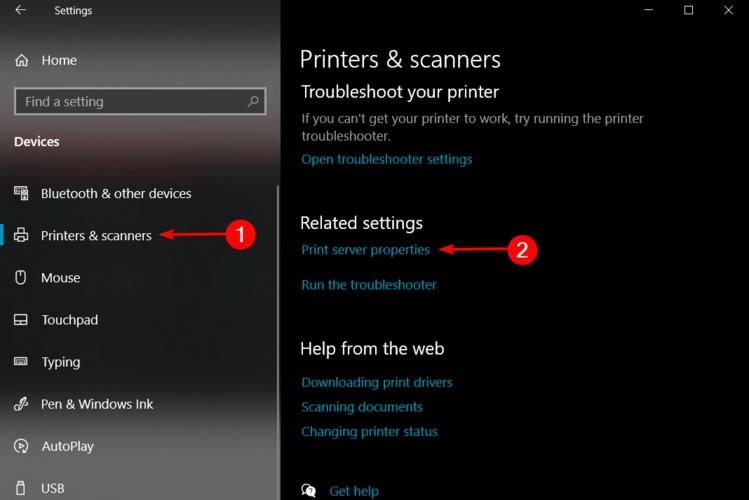
-
클릭 드라이버 탭을 클릭하고 스캐너가 목록에 있는지 확인하십시오.
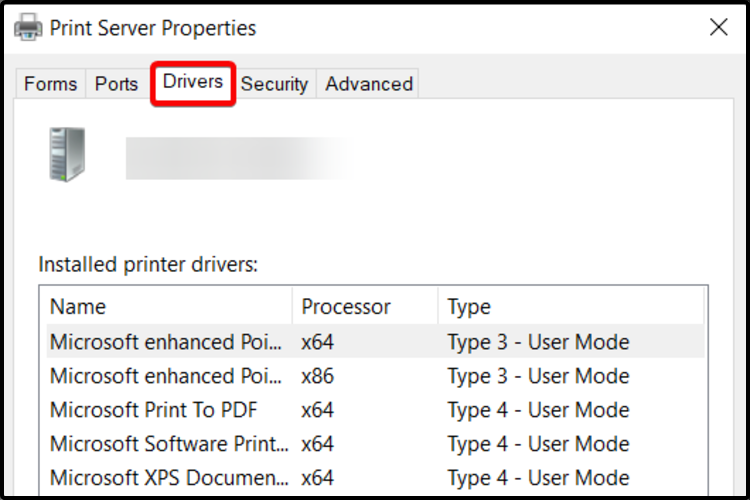
- 목록에 스캐너가 표시되지 않으면 더하다, 그리고프린터 드라이버 추가 마법사에 오신 것을 환영합니다., 고르다 다음.
- 에서프로세서 선택 대화 상자, 장치의 아키텍처를 선택한 다음다음.
- 왼쪽에는프린터 드라이버 선택 대화 상자 프린터 제조업체를 선택하십시오.
- 오른쪽에서 프린터 드라이버를 선택하고다음, 다음에끝.
- 지침에 따라 드라이버를 추가하십시오.
보안 소프트웨어를 확인하여 프린터 소프트웨어가 차단되지 않았는지 확인하는 것이 중요합니다.
3. 호환 모드 설정
- 마우스 오른쪽 버튼으로 운전사당신은 원합니다 설치그런 다음 속성.
- 선택적합성 탭.

- 아래에호환 모드, 클릭 이 프로그램을 호환 모드에서 실행하십시오. 그런 다음 호환되는 Windows 버전 운전자를 위해.

- 클릭 확인 드라이버를 설치하십시오.
드라이버를 설치할 때 PC에 설치 한 Windows 운영 체제와 일치하는 것이 중요합니다.
4. 방화벽 비활성화
- 검색 창에서 Windows 버튼 옆에 다음을 입력합니다. Windows Defender 방화벽.
- 클릭 Windows Defender 방화벽 열기 위해 제어판 애플릿 창.
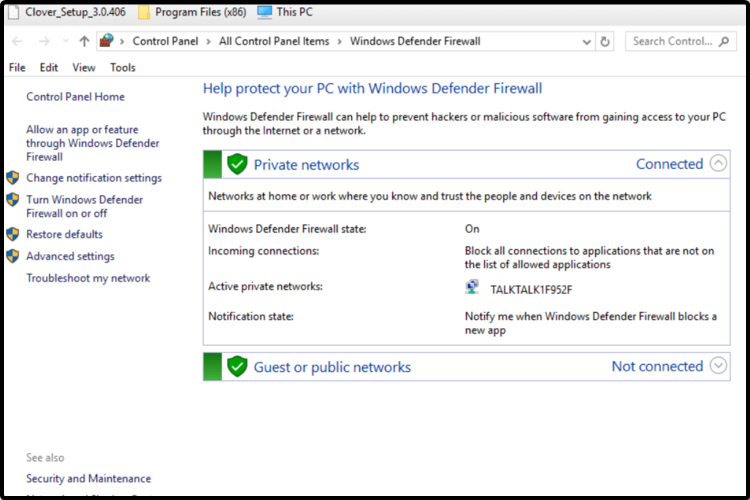
-
클릭Windows Defender 방화벽 켜기 또는 끄기 바로 아래에 표시된 옵션을 엽니 다.
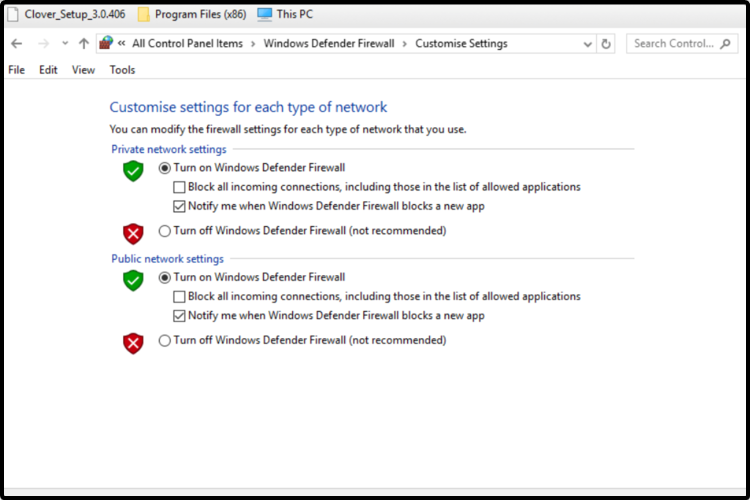
- 두 가지 선택Windows Defender 방화벽 끄기 라디오 버튼을 눌러 WDF를 끕니다.
- 눌러확인 단추.
이 옵션은 때때로 바이러스 백신 또는 방화벽 너무 안전하게 설정되어 주변 장치 (예: 스캐너)가 효과적으로 통신하지 못할 수 있습니다.
5. 전용 소프트웨어 사용
시간 절약 옵션으로 전문 소프트웨어 지원을 확실히 시도해야합니다.
시스템 검사를 실행하여 잠재적 오류 발견

Restoro 다운로드
PC 수리 도구

딸깍 하는 소리 스캔 시작 Windows 문제를 찾습니다.

딸깍 하는 소리 모두 고쳐주세요 특허 기술 문제를 해결합니다.
Restoro Repair Tool로 PC 스캔을 실행하여 보안 문제 및 속도 저하를 일으키는 오류를 찾으십시오. 검사가 완료된 후 복구 프로세스는 손상된 파일을 새로운 Windows 파일 및 구성 요소로 대체합니다.
위에 제시된 수동 방법과 달리이 방법은 드라이버를 자동으로 설치, 업데이트, 스캔 및 수정할 수 있습니다.
따라서 제조업체에서 직접 특정 하드웨어 구성 요소에 대한 최신 호환 드라이버를 제공 할 수 있습니다.
이 소프트웨어를 설치하고 사용하면 잊어 버리기 쉬우 며 다음 드라이버 문제가 나타날 때까지 다시 사용하지 않을 것입니다.
전문가처럼 드라이버를 설치하고 업데이트하려면 전용 소프트웨어의 도움을 받아야합니다.
 드라이버는 PC와 매일 사용하는 모든 프로그램에 필수적입니다. 충돌, 멈춤, 버그, 지연 또는 기타 문제를 방지하려면 업데이트를 유지해야합니다.지속적으로 드라이버 업데이트를 확인하는 것은 시간이 많이 걸립니다. 다행히 새 업데이트를 안전하게 확인하고 쉽게 적용 할 수있는 자동화 된 솔루션을 사용할 수 있습니다. DriverFix.드라이버를 안전하게 업데이트하려면 다음의 간단한 단계를 따르십시오.
드라이버는 PC와 매일 사용하는 모든 프로그램에 필수적입니다. 충돌, 멈춤, 버그, 지연 또는 기타 문제를 방지하려면 업데이트를 유지해야합니다.지속적으로 드라이버 업데이트를 확인하는 것은 시간이 많이 걸립니다. 다행히 새 업데이트를 안전하게 확인하고 쉽게 적용 할 수있는 자동화 된 솔루션을 사용할 수 있습니다. DriverFix.드라이버를 안전하게 업데이트하려면 다음의 간단한 단계를 따르십시오.
- DriverFix 다운로드 및 설치.
- 응용 프로그램을 시작하십시오.
- DriverFix가 모든 결함이있는 드라이버를 감지 할 때까지 기다리십시오.
- 이제 소프트웨어에 문제가있는 모든 드라이버가 표시되며 수정하고 싶은 드라이버를 선택하기 만하면됩니다.
- DriverFix가 최신 드라이버를 다운로드하고 설치할 때까지 기다리십시오.
- 재시작 변경 사항을 적용하려면 PC를 선택하십시오.

DriverFix
오늘이 강력한 소프트웨어를 다운로드하여 사용하면 드라이버가 더 이상 문제를 일으키지 않습니다.
웹 사이트 방문
면책 조항: 특정 작업을 수행하려면이 프로그램을 무료 버전에서 업그레이드해야합니다.
MP Navigator EX 스캐너 드라이버를 설치하기 위해 시도 할 수있는 몇 가지 옵션이 더 있지만 위에서 제시 한 옵션이 가장 좋습니다.
도움이 필요한 경우 Windows 10에서 드라이버를 업데이트하는 방법,이 주제에 대한 전체 가이드를 확인하는 것을 망설이지 마십시오.
또한 아래 섹션에 의견을 남기고 나열된 제안 중 귀하에게 가장 적합한 제안을 알려주십시오.
 여전히 문제가 있습니까?이 도구로 문제를 해결하세요.
여전히 문제가 있습니까?이 도구로 문제를 해결하세요.
- 이 PC 수리 도구 다운로드 TrustPilot.com에서 우수 등급 (이 페이지에서 다운로드가 시작됩니다).
- 딸깍 하는 소리 스캔 시작 PC 문제를 일으킬 수있는 Windows 문제를 찾습니다.
- 딸깍 하는 소리 모두 고쳐주세요 특허 기술 문제를 해결하는 방법 (독자 전용 할인).
Restoro는 0 이번 달 독자.
![FIX: 일반 오디오 드라이버 문제 [문제 감지됨]](/f/16cbcc8bf920000747d1c95ef7b863ff.jpg?width=300&height=460)

